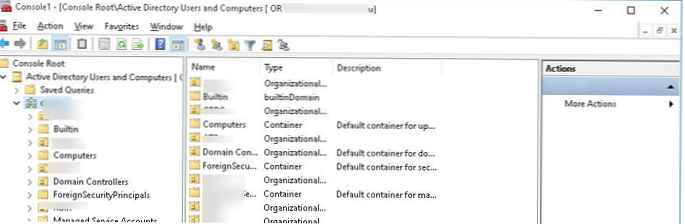Една от най-често използваните конзоли за управление на обекти в домейна на Active Directory е щракането на MMC. активен указател Потребители и Компютри (или ADUC). За да използвате тази добавка от клиентски компютър с Windows 10, трябва да инсталирате компонента Инструменти за отдалечено администриране на Microsoft на Microsoft (RSAT). RSAT е набор от различни инструменти и помощни програми за управление на Windows сървъри, домейна на Active Directory и други роли и функции на Windows..
Съдържание:
- Изтеглете RSAT за Windows 10
- Инсталирайте RSAT на Windows 10
- Присъединете се към ADUC към домейн от работна група
Изтеглете RSAT за Windows 10
По подразбиране пакетът RSAT не е инсталиран в Windows 10. Можете да изтеглите последната версия на Инструменти за отдалечено администриране на сървър за Windows 10 (версия 1.2 от 6.27.2016 г.) на адрес: https://www.microsoft.com/en-us/download/details.aspx?id=45520

Изберете вашия Windows 10 език и щракнете Изтегляне бутон. В зависимост от битовата дълбочина на вашата система, трябва да изтеглите един от файловете:
- за Windows 10 x86 - файл WindowsTH-RSAT_TP5_Update-x86.msu (68,5 Mb)
- за Windows 10 x64 - файл WindowsTH-RSAT_TP5_Update-x64.msu (91.0 Mb)
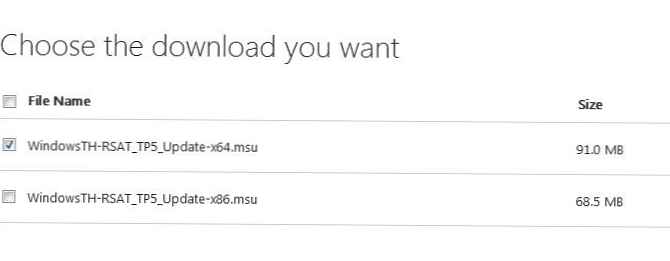
Инсталирайте RSAT на Windows 10
Инсталирайте изтегления файл, като щракнете двукратно върху него. 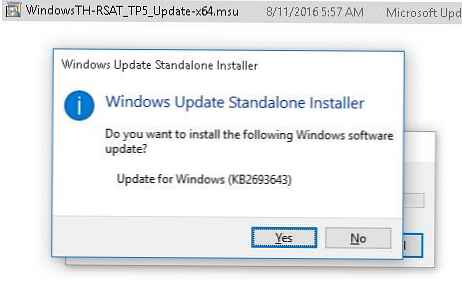 Или инсталирайте msu RSAT файла от командния ред в безшумен режим:
Или инсталирайте msu RSAT файла от командния ред в безшумен режим:
wusa.exe c: \ Инсталиране \ WindowsTH-RSAT_TP5_Update-x64.msu / тих / norestart
След като завършите инсталирането на RSAT, трябва да рестартирате компютъра.
Остава да активирате необходимата RSAT функционалност. За да направите това:
- Щракнете с десния бутон върху бутона начало и изберете контрол панел (Контролен панел)
- Изберете Програми и функции (Програми и компоненти)
- В левия прозорец щракнете Включете или изключете функциите на Windows
- В компонентното дърво разгънете Инструменти за отдалечено администриране на сървъра-> Инструменти за администриране на роли -> AD DS и AD LDS Инструменти
- Маркирайте секцията АД DS Инструменти и щракнете добре.

Инсталирането на добавката ADUC може да се извърши и от командния ред. Изпълнете 3 команди последователно:
dism / онлайн / enable-element / име на функция: RSATClient-Roles-AD
dism / онлайн / enable-element / име на функция: RSATClient-Roles-AD-DS
dism / онлайн / enable-element / име на функция: RSATClient-Roles-AD-DS-SnapIns
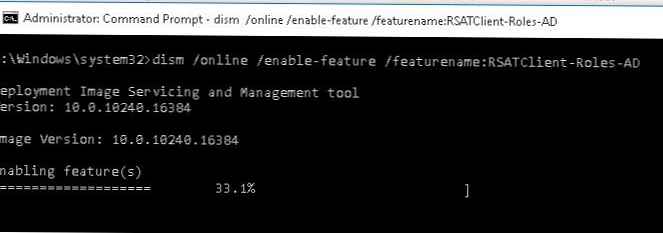 След като инсталирате щраковете, в секцията Административни инструменти контролния панел ще се свърже към конзолата за потребители и компютри на Active Directory.
След като инсталирате щраковете, в секцията Административни инструменти контролния панел ще се свърже към конзолата за потребители и компютри на Active Directory.
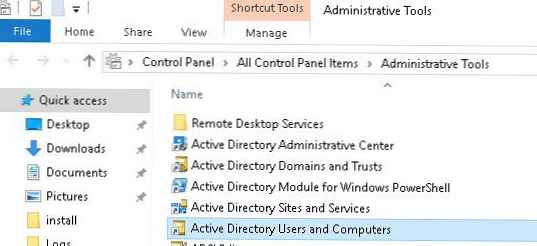
Сега можете да стартирате прихващането на ADUC и да се свържете с всеки контролер на домейн. Ако този компютър е в домейн на Active Directory, конзолата ще се свърже с контролера на домейна въз основа на текущия сървър за вход.
Присъединете се към ADUC към домейн от работна група
Ако искате да свържете конзолата ADUC към контролера на домейна от машина, която не е включена в домейна (е член на работна група или има домашна версия на Windows), използвайте този метод:
- Стартирайте командния ред и стартирайте командата, за да стартирате остатъка от името на друг потребител:
runas / netonly / потребител: winitpro \ aaivanov mmc - В празен MMC изберете File-> Add / Remove Snap-In
- Преместете щрака на Active Directory потребители и компютри в десния прозорец и щракнете

- За да се свържете с домейна, щракнете върху корена на конзолата и изберете Промяна на домейна. Въведете име на домейн.

В резултат на това конзолата ADUC ще се свърже с контролера на домейна, ще получи и покаже структурата на контейнера (OU) на този домейн Active Directory.